Loading ...
Loading ...
Loading ...
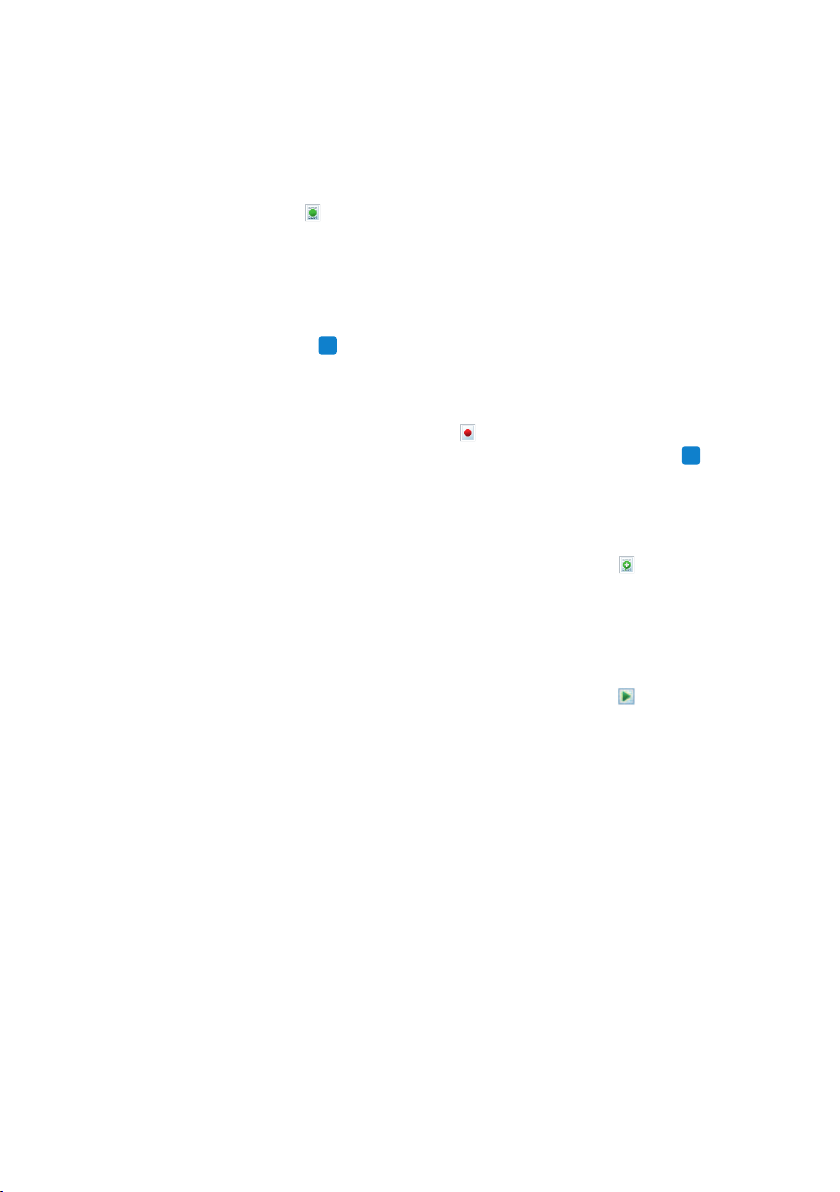
86 Manual del usuario
Corrección pendiente. Un documento de
texto (.rtf) con el texto transcrito se
adjunta al archivo de dictado.
• Guardar como borrador: Marque una
grabación como suspendida para
interrumpir temporalmente la grabación y
acabarla más tarde. La grabación se guarda
en la carpeta de Suspendidos.
Reconocimiento de voz fuera de línea:
1 Descargue un archivo grabado previamente
desde una grabadora de dictado (consulte
4.1 Descarga de grabaciones desde el Digital
Pocket Memo en la página 78 para obtener
más información) o cree un nuevo archivo
de dictado en SpeechExec seleccionando
Nuevo en la barra de herramientas o en
el menú Archivo (consulte 4.2
PRO
Creación de
una grabación en la página 78 para obtener
más información).
2 Seleccione uno o más archivos de dictado de
la lista de trabajo.
3 Haga clic en el botón
Agregar a cola
de reconocimiento de voz en la barra de
herramientas para poner en cola los archivos
seleccionados para el reconocimiento de
voz en el panel de cola de reconocimiento y
adaptación.
4 Haga clic en el botón
Iniciar cola de
reconocimiento en el panel de cola de
reconocimiento y adaptación para iniciar el
proceso de reconocimiento de voz.
Cuando el proceso de reconocimiento de voz
finaliza, el archivo de dictado se mueve a la
carpeta Dictados finalizados y el estado se
establece en Corrección pendiente. Un
documento de texto (.rtf) con el texto transcrito
se adjunta al archivo de dictado.
C Importante
• Si desea utilizar el reconocimiento de voz
fuera de línea, el nombre del perfil de usuario
en Dragon NaturallySpeaking debe ser
idéntico al nombre de autor de SpeechExec
y al nombre de autor utilizado para las
grabaciones en una grabadora de dictado
portátil.
descargarlos al ordenador (reconocimiento de
voz fuera de línea).
Reconocimiento de voz en línea:
1 Cree un archivo de dictado al que se
pueda aplicar el reconocimiento de voz
en SpeechExec seleccionando
Nuevo
con reconocimiento de voz en la barra de
herramientas o en el menú Archivo.
Se abrirá la ventana SpeechExec Speech
Recognition Recorder (ventana de la grabadora
de reconocimiento de voz SpeechExec).
2 Inicie la grabación. Consulte 4.2
PRO
Creación
de una grabación en la página 78 para
obtener más información sobre la grabación.
A medida que hable, sus palabras se
transcribirán en la pantalla. Las correcciones del
texto transcrito se pueden realizar durante la
grabación o al finalizar la misma.
3 Para marcar la palabra anterior o siguiente
para editarla o corregirla, pulse brevemente
la tecla c o b en el SpeechMike. Pulse
repetidamente la tecla
•EOL/••PRIO para
marcar una o más palabras antes del
cursor. Para visualizar el cuadro de diálogo
de corrección u ortografía de Dragon
NaturallySpeaking, seleccione la palabra que
se ha reconocido de manera incorrecta y
pulse la tecla
INS/OVR en el SpeechMike. Si
no se selecciona texto, se tiene en cuenta la
palabra o frase situada antes del cursor.
E Consejo
Defina el cuadro de diálogo a visualizar
cuando pulse la tecla
INS/OVR en Ajustes >
Ajustes generales > Reconocimiento de voz
> Ajustes de grabación.
4 Al finalizar la grabación, seleccione una
de las siguientes opciones en la barra de
herramientas o en el menú Archivo:
• Terminar y archivar: El archivo de dictado
se mueve a la carpeta Archivo y el estado
se establece en Transcripción terminada. Un
documento de texto (.rtf) con el texto
transcrito se adjunta al archivo de dictado.
• Enviar para corrección: El archivo de
dictado se mueve a la carpeta Dictados
finalizados y el estado se establece en
Loading ...
Loading ...
Loading ...